

当前位置:深度技术系统 > 教程资讯 > Windows7教程 >
发布时间:2020-09-04源自:深度系统 作者:深度技术阅读( )
有办公室用户在使用win10 2004系统进行打印文件时,点击打印按钮迟迟不打出文件,所以不停点击,导致任务栏提示有很多待打印的内容。文档可能卡在打印队列中,我们需要手动清理以使打印输出再次工作。接下来,深度技术小编分享手动删除打印任务的操作方法。
步骤如下:
1、在windows 10搜索栏上,查找“services.msc”或按键盘上的Win + R键。 然后输入services.msc并按“回车键”;
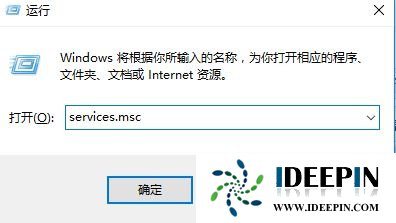
2、在“服务”窗口中,查找“打印后台处理程序”Print Spooler。 右键单击并选择“停止”。
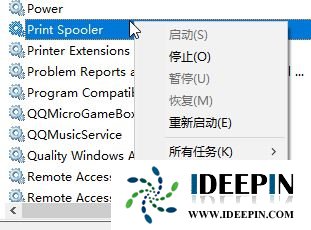
3、然后打开此电脑,依次打开C:\Windows\System32\Spool\Printers文件夹,并删除其中的任何内容。 (您必须拥有该机器的管理员权限),如图:

4、返回到“服务”窗口。 用鼠标右键单击“后台打印程序”,然后选择“开始”。准备好了! 打印队列将清洁,打印作业将正常恢复打印。
按照上述步骤操作完成后,打印队列就被成功的清理掉了。
以上文章内容由深度系统(http://www.ideepin.com)收集整理分享,转载请注明出处!

win10专业版打开软件分辨率异常不匹配
如今的市场上win10系统的普及越来越高,使用win10专业版的用户占比越来越多,有深度技术用户...
深度Win7旗舰版中xps转换pdf文件的方法
在日常工作中,有深度win7旗舰版的小伙伴会经常收到xps格式的文件,但收到这类文件都是无法...
win10打开疑难解答出现服务注册丢失或
有深度之家的用户说win10系统出现无法正常更新,选择使用疑难解答来修复此问题的时候,而在...
深度技术xp系统取消开机密码的设置方
深度技术xp系统取消开机密码的设置方法 ...
windows10专业版电脑开机黑屏只有鼠标
有一位深度技术系统用户,在windows10专业版中打开电脑开机出现欢迎界面后出现黑屏只有鼠标...